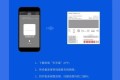共计 1697 个字符,预计需要花费 5 分钟才能阅读完成。
点击蓝字 关注我们
最近有不少朋友问 RK3528 盒子怎么刷机?别担心,今天这篇超详细教程,从工具准备到刷机完成,一步一步带你操作,就算是第一次刷机也能搞定!
01
先备齐这些工具,缺一不可
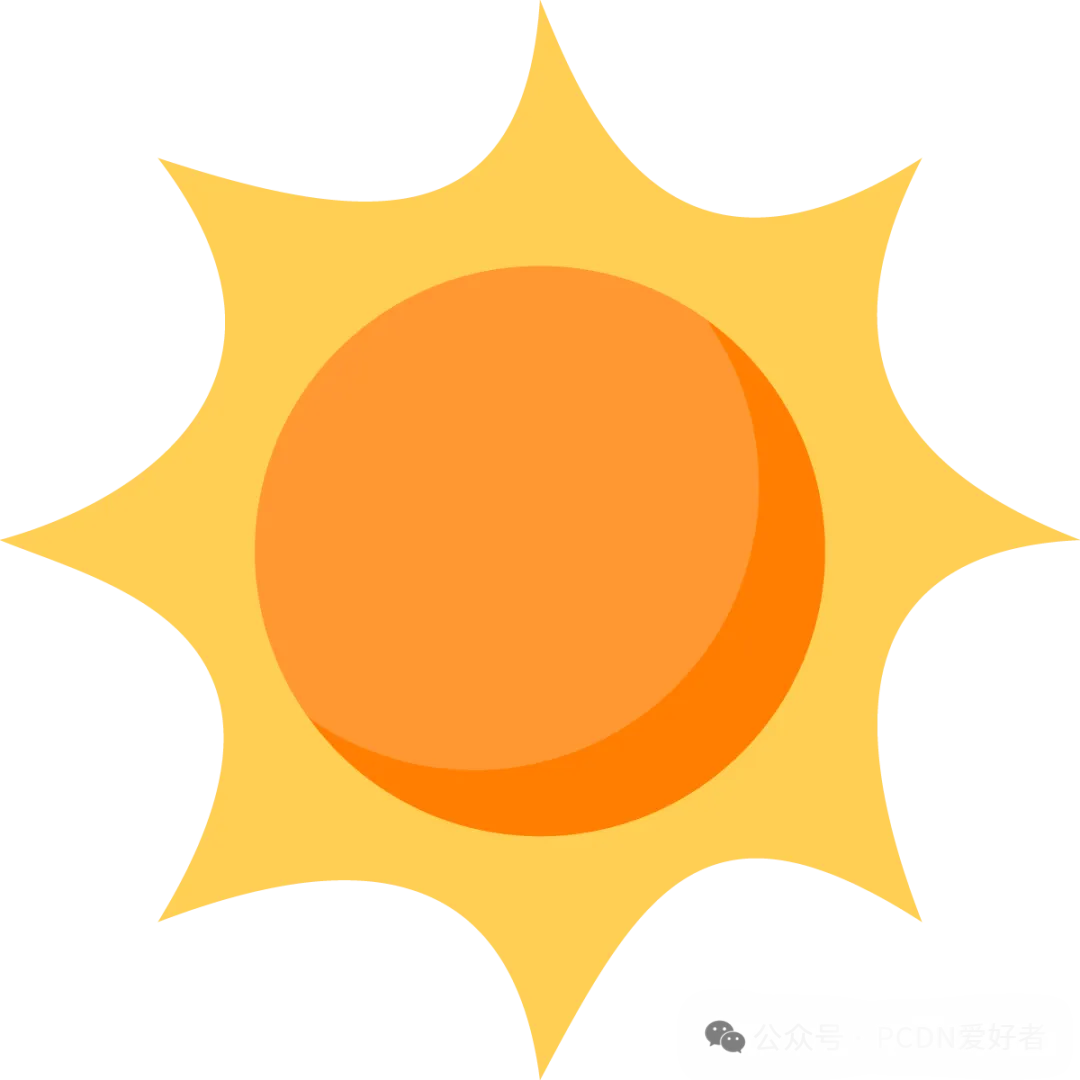
刷机前先把工具准备好,避免中途手忙脚乱:
- 核心文件
RK3528 镜像包(当前版本 1.0.0,2025.07.23 更新,MD5 校验码:dc52244aa8989677b68fb2f194dc0965)
- 必备工具
线刷软件、驱动程序、瑞芯微开发工具(解压后有详细使用手册,新手也能看懂)
- 小物件
双头 USB 线 1 根(普通 USB 线就行)、牙签 / 曲别针 / 手机取卡针(用来按 Reset 键)
02
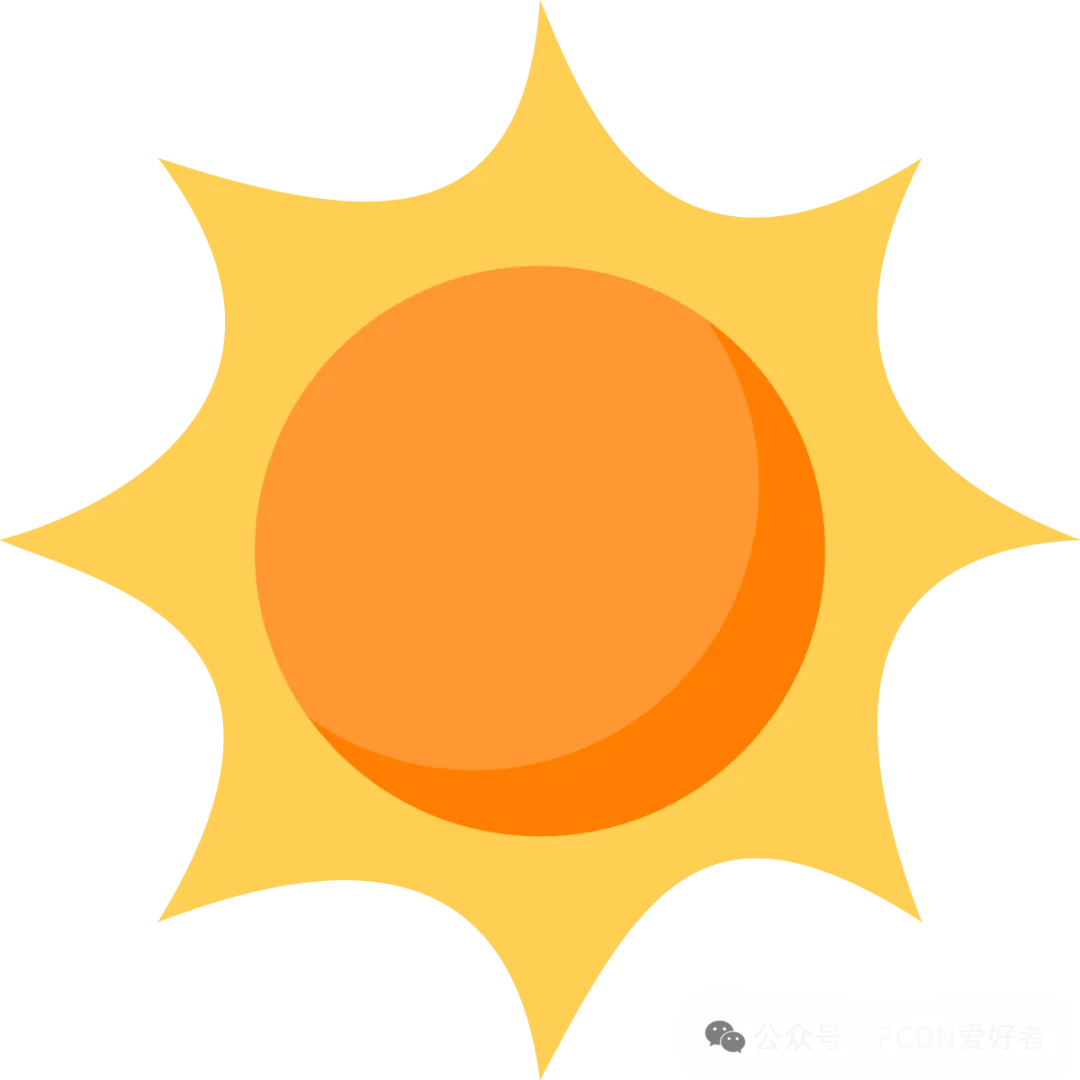
1. 装一次驱动,后续省心
驱动只需要装一次,以后刷机不用再重复操作:
https://osfile-v2.ootaiwaevufe.com/tools/DriverAssitant_v5.1.1.zip?sign=b578c164a92c546f226abc8c437bcd88&t=688879af

2. 瑞芯微开发工具就位
https://osfile-v2.ootaiwaevufe.com/tools/RKDevTool_Release_v2.84.zip?sign=34d435cc0f9f5421d6fd6f993f81bc24&t=68887a29
这是刷机的“核心操作台”,提前准备好:

3. 镜像文件解压好
https://osfile-v2.ootaiwaevufe.com/image/Sparrow-rk3528-1.0.0-2507231551.img.zip?sign=8b4e2004818d58ea0b5f857897e0f18e&t=68887a83
镜像包是 zip 格式,用 WinRAR 或其他解压软件打开,解压后会得到一个「.img」后缀的文件(比如“Armbian-rk3528-1.0.0-2507231603.img”),记住保存位置,等下要用到。
03
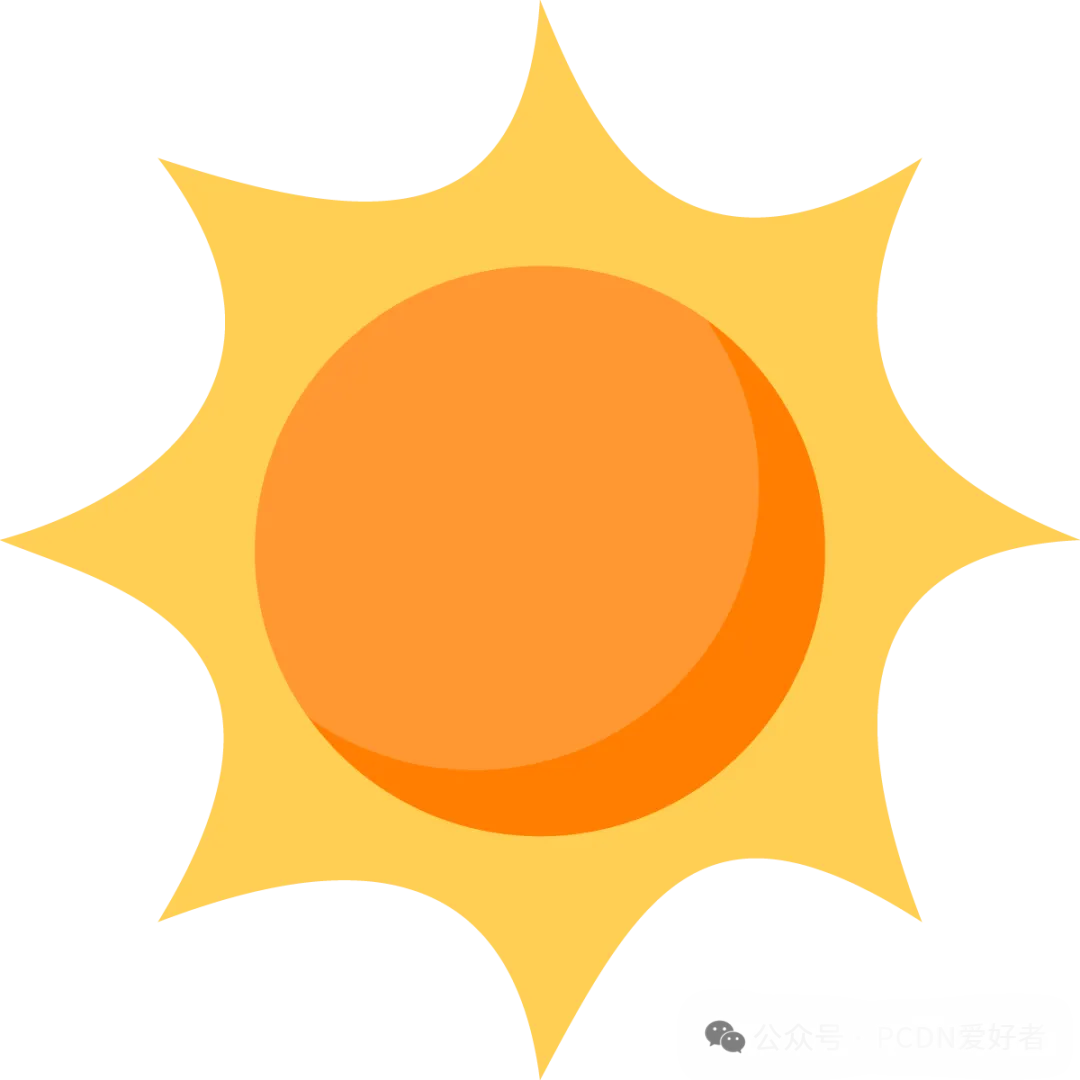
步骤 1:加载固件到工具
打开瑞芯微开发工具,切换到「升级固件」标签页:

步骤 2:盒子连接电脑,关键操作看这里
重点!盒子全程 不要插电源,只靠 USB 线连接电脑供电:
步骤 3:按住 Reset 键,等待设备识别
这一步要稳,别松手:
步骤 4:等待刷机完成,中途别碰设备
刷机过程会持续 1-3 分钟,工具会显示进度。等提示“升级完成”就搞定了!

如果刷机失败不用慌:先试试工具里的「擦除 Flash」,或者在「高级功能」里选「擦除所有」,然后重新按步骤来一次。
四、刷机后:系统初始化怎么弄?
刷完机后,盒子会自动启动,接下来要等系统初始化:



04
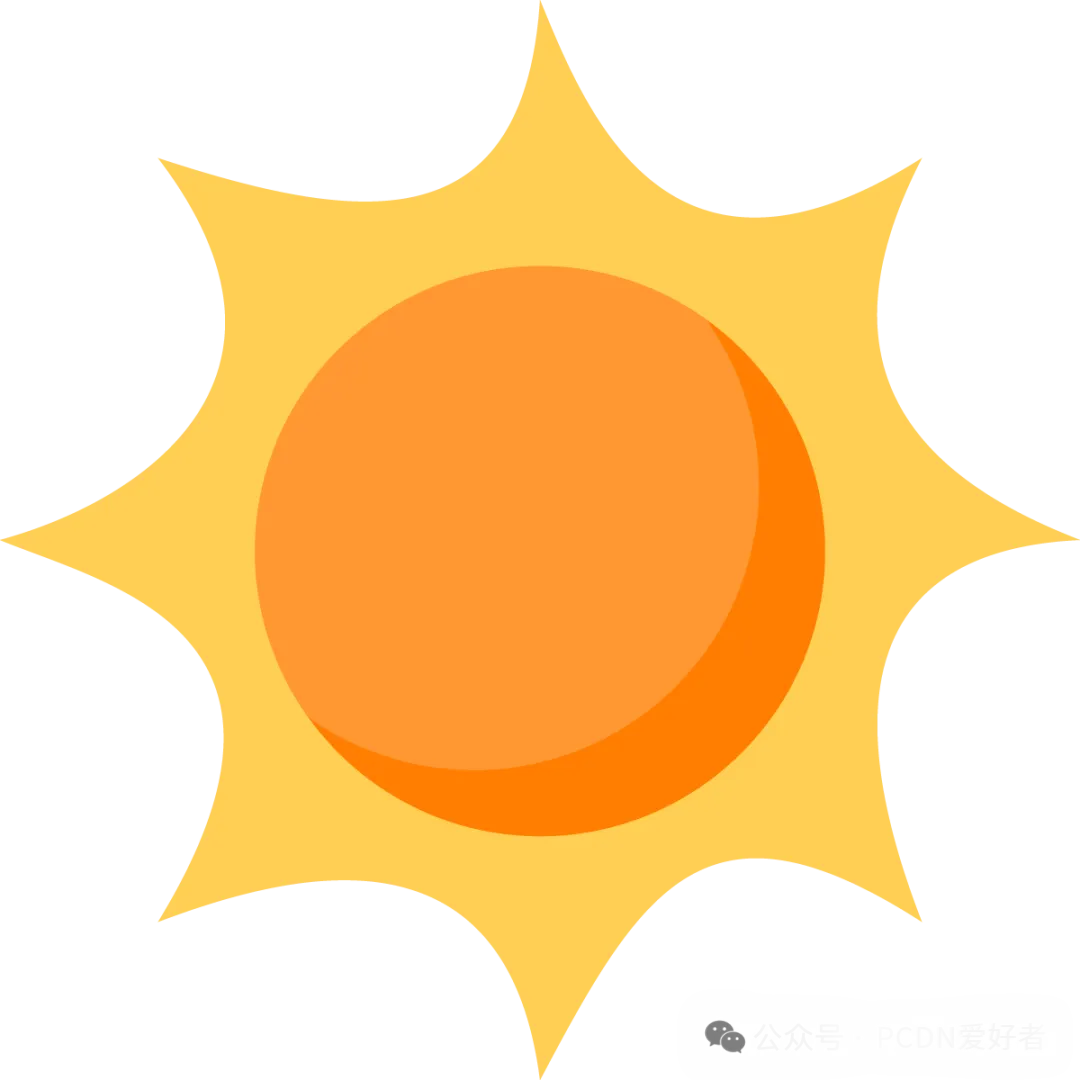
- 数据提前备份
刷机时会格式化所有硬盘,里面的文件会被清空,重要文件一定要先移到其他设备! - 操作别着急
按住 Reset 键时别提前松手,刷机过程中别拔 USB 线、别碰盒子,不然容易失败。
05
平台绑定
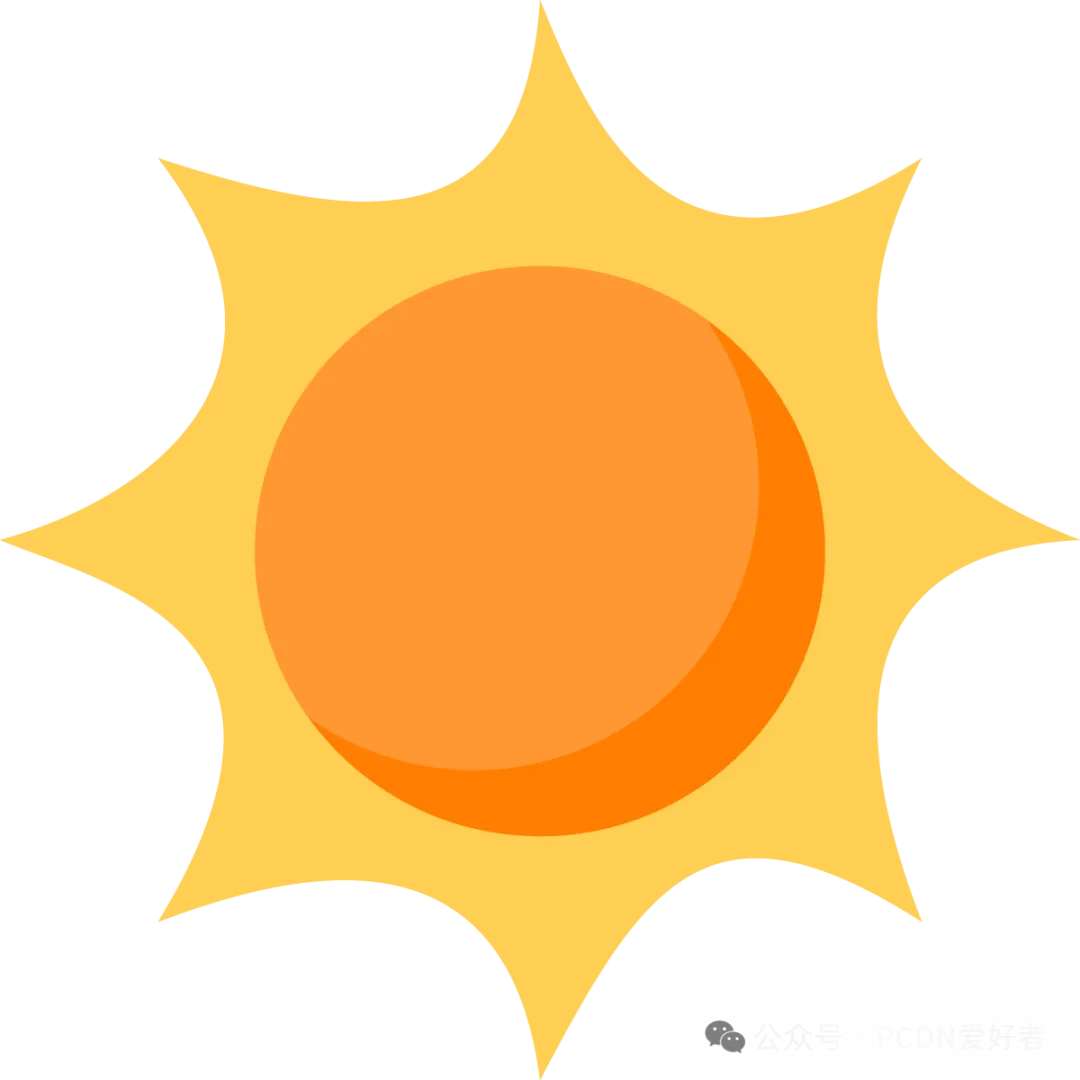

(注:操作前请确认设备型号为 RK3528 盒子)